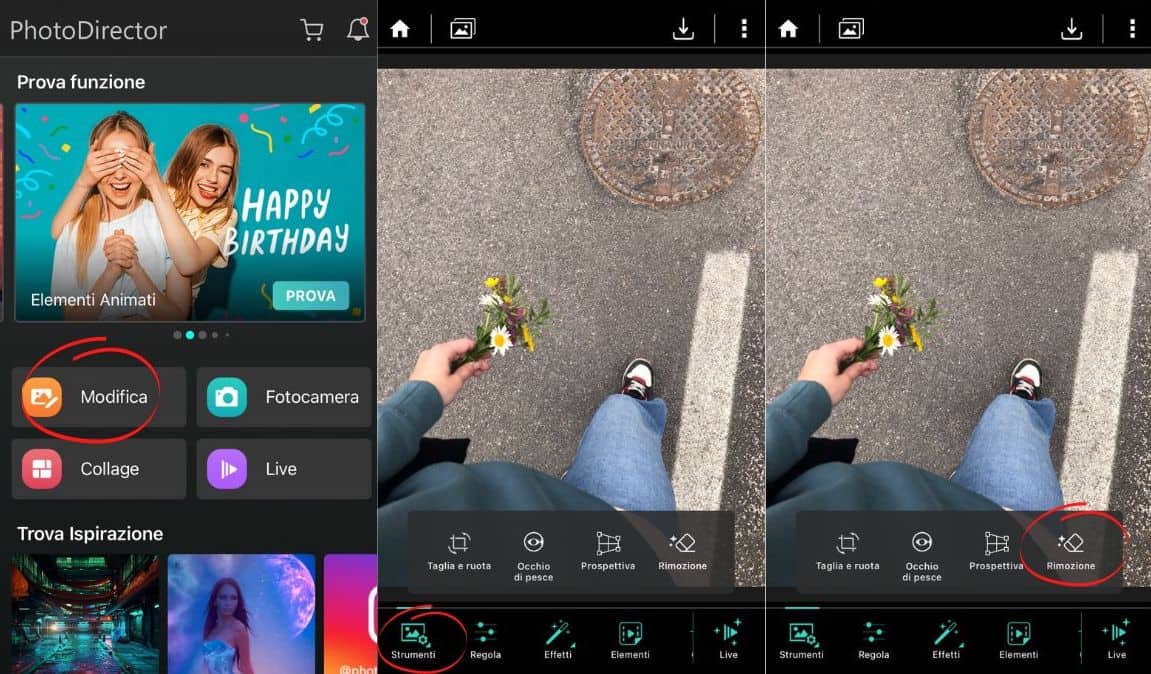Hai scattato una foto bellissima e la vuoi pubblicare sui tuoi social ma noti che ci sono degli oggetti intrusi all’interno del tuo ritratto? Oggetti, persone o qualche imperfezione possono rovinare lo scatto perfetto. Per fortuna esiste il foto ritocco che ti permette di cancellare oggetti dalle foto per renderle perfette.
In questa guida ti farò conoscere alcune app di photo editing utilizzabili sia su dispositivi Android sia su iPhone che ti permetteranno in poche e semplici passi di cancellare oggetti o persone dalle foto e postarle sui tuoi canali social senza imperfezioni. Non ti resta che provare le varie soluzioni che ti propongo in questa guida e scegliere quella più adatta alle tue esigenze.

Indice
Snapseed
Una tra le migliori app per cancellare oggetti dalle foto è Snapseed. Sviluppata da Google, l’app in questione è disponibile per Android e iOS. Le sue molteplici funzionalità e i tantissimi strumenti la rendono una delle app gratuite di editing più complete sul mercato. Non a caso, l’ho selezionata anche nella mia guida delle 4 app migliori per modificare le foto.
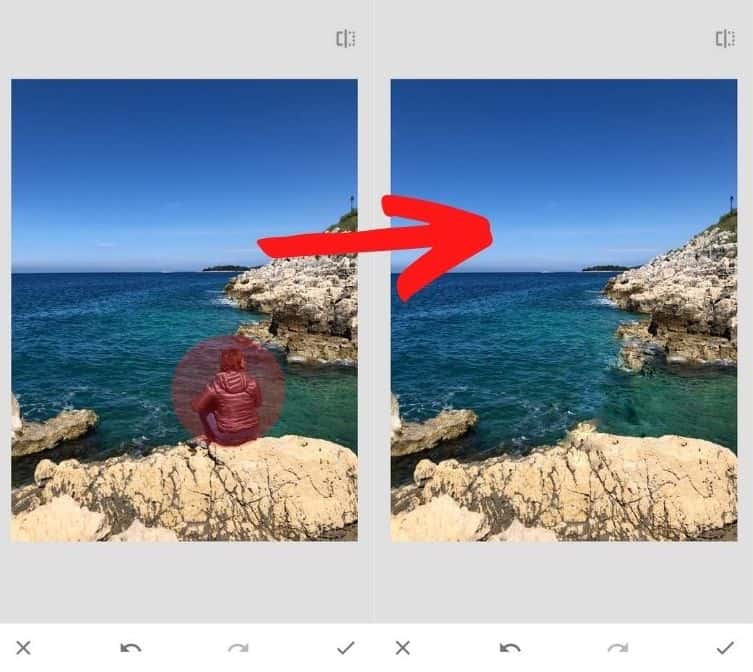
Vediamo insieme come utilizzare Snapseed per cancellare oggetti dalle tue foto.
- Dopo aver installato l’app, accedi e carica l’immagine da modificare facendo click sul pulsante
+posto al centro della schermata principale, - Dopo aver caricato la foto da modificare, recati nella sessione “Strumenti” che troverai nella parte bassa dello schermo,
- Si aprirà un menù dal quale dovrai selezionare “Correzione“,
- Passa il dito sull’oggetto o la persona che vuoi togliere dalla foto.
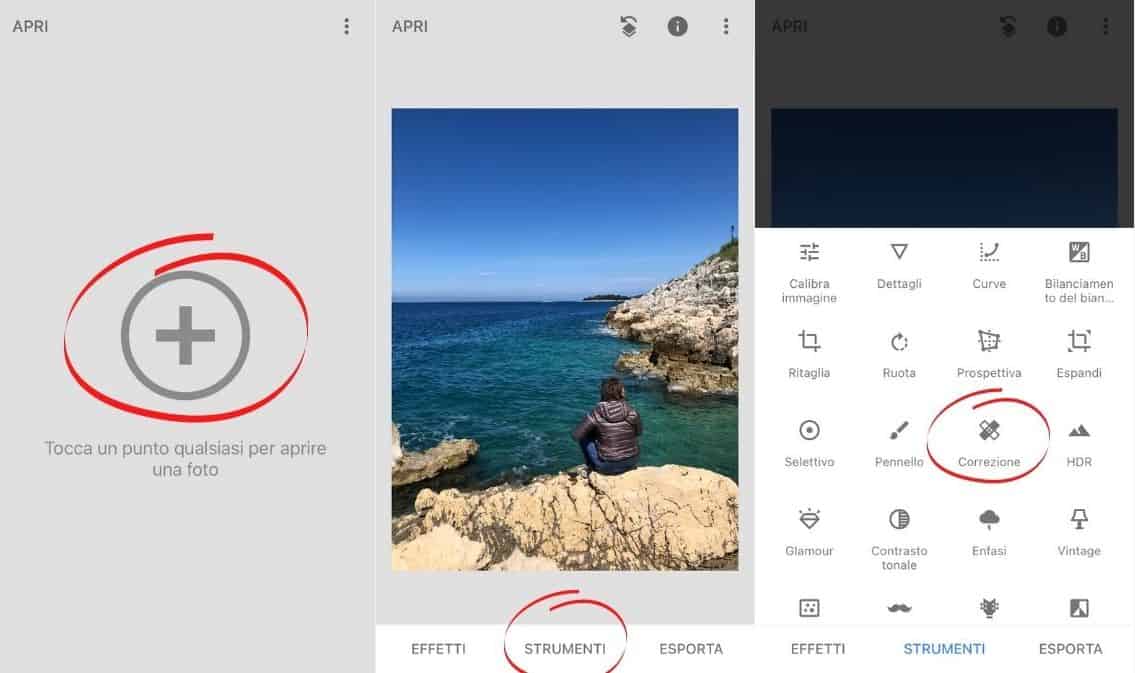
Se il risultato ottenuto non è di tuo gradimento puoi annullare le modifiche cliccando sulla freccia rivolta verso a sinistra e ripetendo la procedura. Una volta completato il lavoro, salva la foto facendo tap su ✓. Per salvare la foto nella galleria del tuo dispositivo o condividerla sui social, cliccala sulla voce “Esporta” dal menù principale e seleziona l’opzione che preferisci.
Photodirector
Photodirector è un’applicazione di editing disponibile sia per Android che per iOS. Le sue funzioni sono molto simili a quelle di Snapseed e la procedura per eliminare oggetti e persone inidsiderate dai tuoi scatti è molto semplice:
- Scarica ed installa l’app sul tuo dispositivo. Una volta che hai effettuato l’accesso, carica la foto che vuoi modificare selezionando “Modifica” dal menu principale,
- Consenti all’app di accedere alla tua galleria e seleziona la foto che desideri,
- Una volta che l’app avrà caricato l’immagine nell’app, clicca sul pulsante “Strumenti” situato nella parte bassa dello schermo a sinistra,
- Si aprirà un nuovo menu dal quale dovrai selezionare “Rimozione” identificato dal simbolo della gomma da cancellare,

- Puoi modificare la grandezza e l’intensità dello strumento di “Rimozione” spostando il cursore nell’apposito menù che si aprirà in basso,
- Passa il dito sull’oggetto o la persona da togliere e clicca “Rimuovi“.
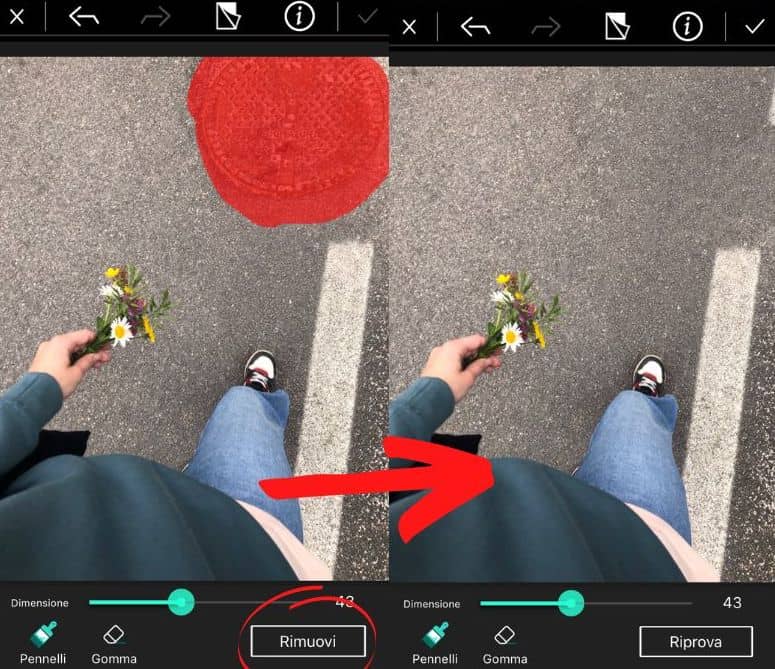
Il gioco è fatto non ti resta che salvare selezionando il simbolo ✓ posto in alto a destra. Dopodichè clicca sul simbolo della X in alto a sinistra per tornare alla pagina principale. Per salvare l’immagine nella galleria del tuo dispositivo o condividerla sui tuoi canali social fai tap sull’icona della freccia rivolta verso il basso che si trova vicino ai tre puntini verticali in alto a destra. A differenza di Snapseed, Photodirector permette l’utilizzo dello strumento “Rimuovi” solo una volta al giorno. Per utilizzarlo senza limitazioni dovrai acquistare la versione premium dell’app.
YouCam Perfect
La terza app per eliminare oggetti dalle foto che voglio proporti è YouCam Perfect, un programma di editing per Smartphone molto popolare disponibile per Android e iOS. Ho precedentemente parlato di YouCam Perfect nella mia guida delle 3 app migliori per modificare il naso.
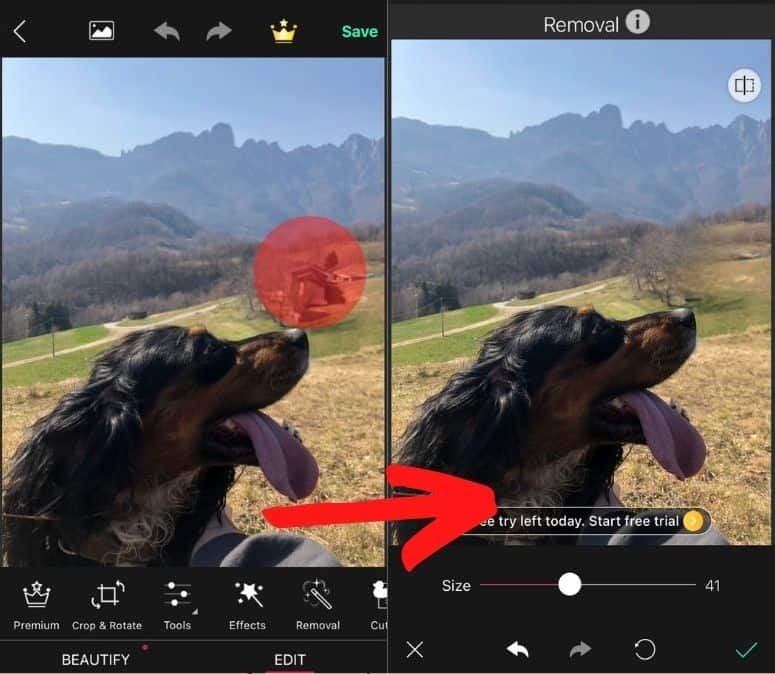
Nel prossimo paragrafo ti spiegherò quali strumenti utilizzare per togliere un oggetto da una foto su YouCam Perfect:
- Una volta completata l’installazione dell’app sul tuo dispositivo per effettuare l’upload di una foto dovrai cliccare sul pulsante “Photo Edit” dalla pagina principale,
- Dovrai garantire l’accesso dell’applicazione alla tua galleria per selezionare la fotografia da ritoccare,
- Seleziona la foto dalla tua galleria facendoci tap sopra,
- Per togliere un oggetto dalla foto clicca sul pulsante “Removal” situato nel menù in basso,
- Si aprirà un nuovo menù dal quale potrai personalizzare la dimensione e l’intensità del “pennello per cancellare”,
- Passa il dito sull’area dell’immagine che vuoi modificare. L’app procederà automaticamente a togliere gli elementi selezionati,
- Una volta che sarai sodisfatto con il tuo lavoro, per salvare le modifiche clicca il simbolo
✓che troverai in basso a destra.
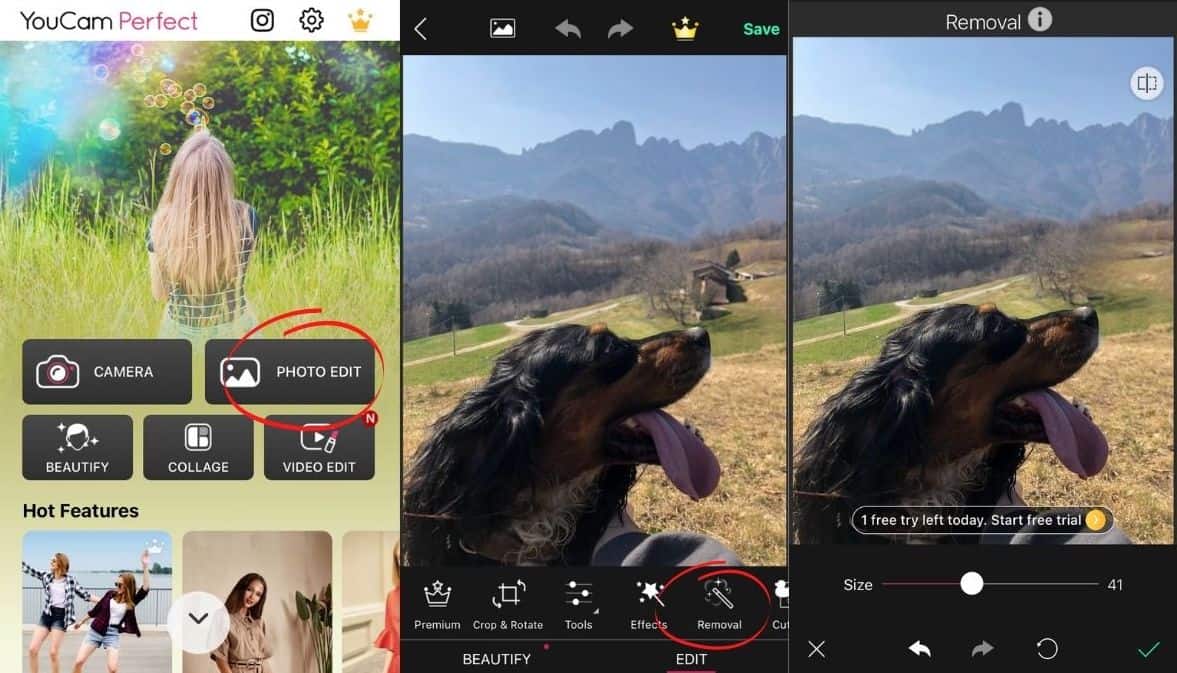
Se ti accorgi di aver commesso un errore o vuoi iniziare da capo l’editing, clicca sulla freccia che punta verso sinistra situata nella parte in alto dello schermo del menu principale o seleziona la freccia verso sinistra situata in basso nella sezione “Removal”. Una volta che avrai ottenuto i risultati sperati, salva l’immagine nella galleria del tuo Smartphone o condividila direttamente sui social cliccando su “Save” in alto a destra e selezionando una delle opzioni del menù. Come per Photodirector, anche su YouCam Perfect puoi usufruire di questa funzione una sola volta. Per rimuovere oggetti dalle foto illimitatamente dovrai sottoscrivere ad un abbonamento.